Kuvien muuntaminen SVG:ksi: Löydä täydelliset muuntimet sinulle
SVG-tiedosto voi tarjota upeaa grafiikkaa missä tahansa mittakaavassa. Se voi parantaa hakukoneoptimointia ja nopeuttaa verkkosivustoa. Se pystyy myös dynaamisiin animaatioihin. Nämä ovat joitakin syitä, miksi käyttäjät käyttävät SVG-tiedostomuotoa. Haluatko siinä tapauksessa myös muuntaa kuvasi SVG-tiedostoiksi? Silloin olisi parasta lukea tämä artikkeli. Löydät tehokkaimmat tavat muuntaa kuvat SVG:hen tiedosto muoto. Lisäksi tarjoamme sinulle parhaat ja luotettavimmat kuvanmuuntimet, joita voit käyttää kuvien muuntamiseen. Luepa artikkeli huolellisesti, sillä annamme sinulle kaikki tiedot, joita tarvitset kuvatiedostojen muuntamiseen.
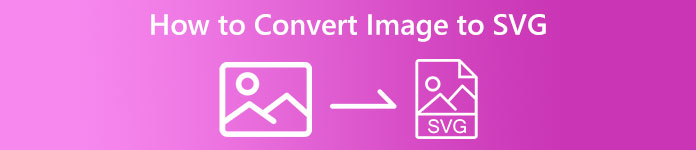
Osa 1. Erinomaisia tapoja muuntaa kuvat SVG Online -muotoon
Kuinka muuntaa kuvat SVG-muotoon Convertio-sovelluksessa
Toinen online-työkalu, jota voit käyttää kuvien muuntamiseen SVG-muotoon, on Convertio. Tämä online-työkalu pystyy muuttamaan kuvasi SVG-muotoon. Voit muuntaa kuvat vain kolmessa vaiheessa. Lisäksi Convertiossa on erämuunnosominaisuus. Tällä tavalla voit ladata ja muuntaa useita tiedostoja yhdellä napsautuksella. Lisäksi siinä on ymmärrettävät asettelut ja vaihtoehdot, mikä tekee siitä sopivamman kaikille käyttäjille, erityisesti aloittelijoille. SVG-tiedostomuodon lisäksi se tukee myös erilaisia kuvatiedostomuotoja. Se sisältää JPG, PNG, BMP, TIFF, ICO ja paljon muuta. Lisäksi voit käyttää Convertioa useilla selaimilla. Se sisältää Googlen, Mozillan, Edgen, Explorerin ja paljon muuta. Convertiolla on kuitenkin haittoja, varsinkin kun käytetään ilmaista versiota. Ladattavan tiedoston enimmäiskoko on 100 Mt. Lisäksi, jos aiot tehdä erämuunnosprosessin, voit muuntaa vain kaksi kuvatiedostoa samanaikaisesti. Jotta voit nauttia sen rajoittamattomasta ominaisuudesta, sinun on ostettava rajoittamaton paketti.
Vaihe 1. Avaa selaimesi ja siirry pääsivustolle Convertio. Kun olet pääsivulla, napsauta Valitse Tiedostot -painiketta. Napsautuksen jälkeen näet, että tietokoneesi tiedosto tulee näkyviin näytölle. Valitse kuva, jonka haluat muuntaa SVG-tiedostoksi, ja avaa se.
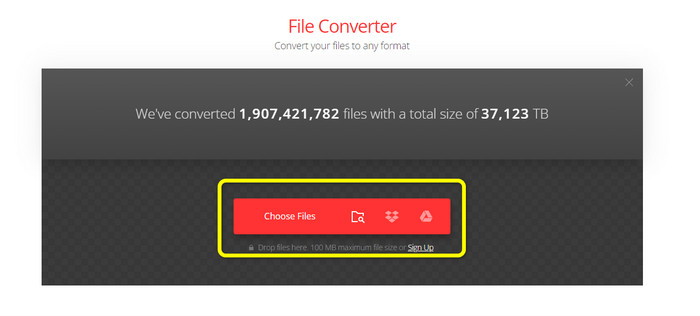
Vaihe 2. Kun olet ladannut muunnettavan tiedoston, siirry muotovaihtoehtoihin. Etsi SVG-tiedostomuoto ja napsauta sitä. Voit etsiä SVG:tä hakukentästä nähdäksesi sen helposti.
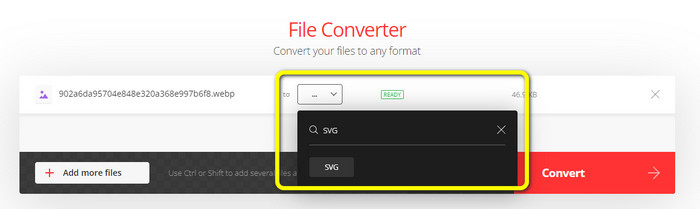
Vaihe 3. Kun olet valinnut SVG-tiedostomuodon tulostusmuodoksi, napsauta Muuntaa -painiketta. Muunnosprosessi alkaa. Odota hetki, kunnes se on valmis.
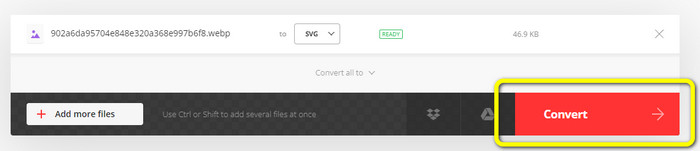
Vaihe 4. Kun muunnosprosessi on valmis, napsauta ladata -painiketta. Tällä tavalla voit säilyttää ja tallentaa muunnetun kuvan työpöydällesi. Klikkaa Lisää lisää tiedostoja -painiketta muuntaaksesi lisää kuvia.
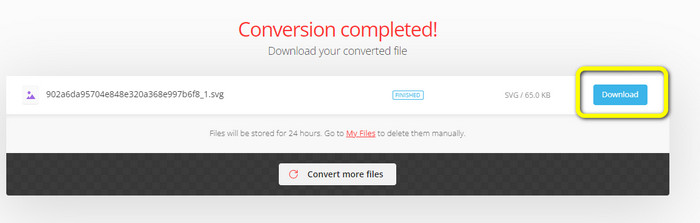
Bonus: Kuinka muuntaa SVG-kuvia
Jos tarvitset tehokkaan kuvanmuuntimen SVG-kuvien muuntamiseen JPG-muotoon ja muihin laajalti tuettuihin kuviin, FVC ilmainen kuvanmuunnin on paras valintasi. Kuvien muuntaminen tällä työkalulla on helppoa sen intuitiivisen käyttöliittymän ansiosta. Voit muuntaa kuvat vain muutamalla napsautuksella. Lisäksi SVG:n lisäksi se tukee myös muiden kuvamuotojen muuntamista PNG-, JPG- ja GIF-muotoon, mukaan lukien WebP, BMP, TIFF jne. FVC Free Image Converter tarjoaa myös erämuunnosominaisuuden. Tällä tavalla voit muuntaa useita kuvia samanaikaisesti. Lisäksi kuvanmuunnin on käytettävissä kaikilla alustoilla. Voit muuntaa kuvatiedostoja Googlessa, Explorerissa, Edgessä ja muissa.
Vaihe 1. Mene FVC ilmainen kuvanmuunnin verkkosivusto. Napsauta sen jälkeen JPG, PNGtai GIF muotoa muotovaihtoehdosta.
Vaihe 2. Klikkaa Lisää kuvia -painiketta keskimmäisessä käyttöliittymässä ladataksesi SVG-kuvia, jotka haluat muuntaa. Voit lisätä useita kuvia muuntaaksesi ne yhdellä napsautuksella.
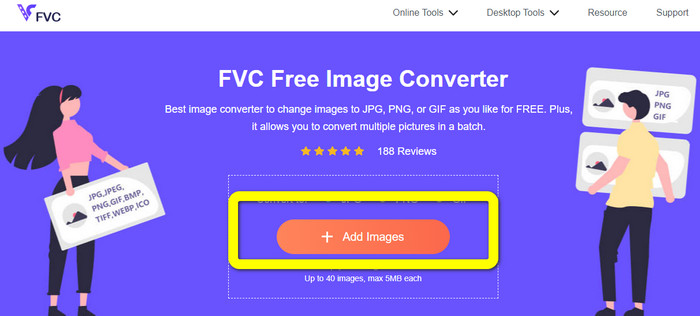
Vaihe 3. SVG-kuvasi muunnetaan automaattisesti tässä työkalussa. Napsauta sitten ladata -painiketta tallentaaksesi muunnetut kuvat.

Osa 2. Paras tapa muuntaa kuvat SVG-muotoon offline-tilassa
Käyttämällä Converseen on paras tapa vaihtaa kuvat SVG-muotoon. Se sisältää selkeät muunnosohjeet. Lisäksi tämä offline-tilassa kuvan muuntaja sisältää peruskäyttöliittymän ja yksinkertaiset valinnat. Tarkoittaa, että muunnin sopii kaikille käyttäjille. Converseenissa on myös erämuunnosominaisuus. Tällä tavalla voit muuntaa useita tiedostoja yhdellä toiminnolla. Muunnin tukee myös useita tiedostomuotoja. Muiden ohella se sisältää PNG-, JPG-, BMP-, WEBP-, TIFF- ja SVG-muodot. Lisäksi tämän offline-muuntimen lataaminen ei vaadi tilausmaksua. Converseen on myös saatavilla sekä Windows- että Mac-käyttäjille. Muuntamisen jälkeen ohjelma ei lisää vesileimoja muunnetuille valokuvillesi. Tällä tavalla voit nähdä valokuvasi ilman kiusallisia, turhia esineitä. Seuraa alla olevia yksinkertaisia ohjeita muuntaaksesi kuvat helposti SVG-muotoon.
Vaihe 1. Hanki asennusohjelma Converseen sen verkkosivuille. Kun olet asentanut offline-muuntimen, käynnistä se tietokoneellasi.
Vaihe 2. Työkalu on helppokäyttöinen. Näet toimintopainikkeet edessä. Valitse valokuvasi napsauttamalla Lisää kuvia -painiketta päänäytössä.
Vaihe 3. Siirry heti sen jälkeen kohtaan Muuntaa vaihtoehto. Valitse sitten SVG tiedostomuoto muotovaihtoehdoista.
Vaihe 4. Voit vahvistaa, että muunnat ladatut valokuvat valitsemalla valintaruudut. Valitse vain Tarkistaa tai Tarkista kaikki ylävalikosta. Aloita istunto napsauttamalla Muuntaa -painiketta lopussa.
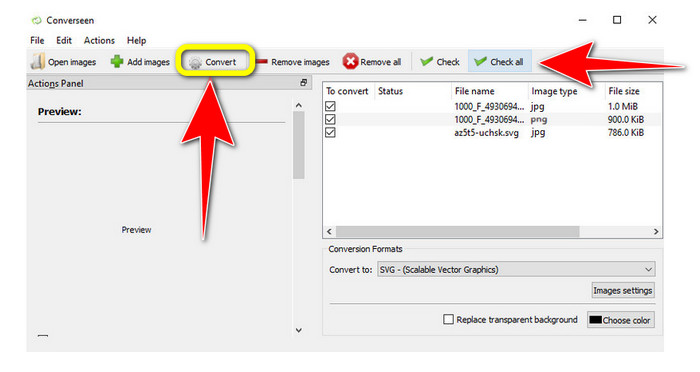
Osa 3. Kuvien muuntaminen SVG-muotoon iPhonessa ja Androidissa
File Converter on paras sovellus kuvien muuntamiseen SVG-muotoon, jota voit käyttää iPhonessa ja Androidissa. Lisäksi voit käyttää sovellusta ilmaiseksi. Se on saatavana Google Play Storesta ja App Storesta. Asennusprosessi on kuitenkin liian hidas. Ja prosessi on haastava, varsinkin aloittelijoille. Varmista myös, että sinulla on Internet-yhteys.
Vaihe 1. Asenna Tiedoston muunnin sovellus mobiililaitteellasi. Käynnistä sitten sovellus.
Vaihe 2. Mene Image Converter vaihtoehto. Valitse sen jälkeen SVG tiedosto tulostusmuodoksi.
Vaihe 3. Tämän jälkeen toinen käyttöliittymä tulee näkyviin. Klikkaa Tiedosto vaihtoehto lisätä muunnettavan kuvan.
Vaihe 4. Paina lopuksi Aloita muuntaminen -painiketta aloittaaksesi muunnosprosessin. Sitten voit tallentaa muunnetun kuvan puhelimeesi. Napsauta tätä saadaksesi lisätietoja muuntaa kuvat PNG-muotoon.
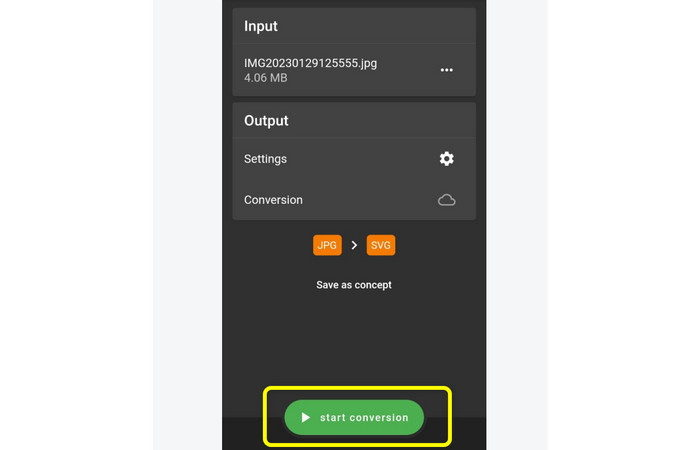
Osa 4. Usein kysyttyä kuvien muuntamisesta SVG-muotoon
1. Mitä pakkausmenetelmää SVG käyttää?
Häviötön tiedosto on SVG. Siksi SVG-tiedostot sisältävät häviöttömän tiedostopakkauksen. Tämän seurauksena voit lähentää ja loitontaa näitä tiedostoja laadun heikkenemättä. Pakkaamisen jälkeen et menetä mitään tietoja.
2. Mihin SVG-tiedostot ovat parhaita?
Vektorikuvat, kuten SVG-tiedostot, eivät koskaan menetä resoluutiota riippumatta siitä, kuinka suuria tai pieniä niistä teet, toisin kuin rasteritiedostot, kuten JPG-tiedostot, jotka koostuvat pikseleistä. Ne sopivat erinomaisesti digitaalisiin malleihin, kuten infografioihin, kuvakkeisiin ja logoihin.
3. Kuinka tallentaa JPG SVG-muodossa?
Voit käyttää monia kuvanmuuntimia tallentaaksesi JPG-muodon SVG-muodossa. Yksi yleinen tapa kuvan transkoodaamiseksi on syöttää JPG-tiedosto, valita SVG tulostusmuodoksi ja jatkaa muunnosprosessia. Tällä tavalla voit tallentaa JPG-kuvatiedoston SVG-muotoon.
Johtopäätös
Tämä opas opetti sinulle parhaat tavat muuntaa kuvat SVG:hen verkossa, offline-tilassa ja mobiililaitteilla. Lisäksi voit käyttää FVC ilmainen kuvanmuunnin vaihtaaksesi SVG:n muihin kuviin. Tämä online-työkalu on helppokäyttöinen ja tarjoaa erämuunnosprosessin ilman tilaussuunnitelmaa.



 Video Converter Ultimate
Video Converter Ultimate Näytön tallennin
Näytön tallennin



